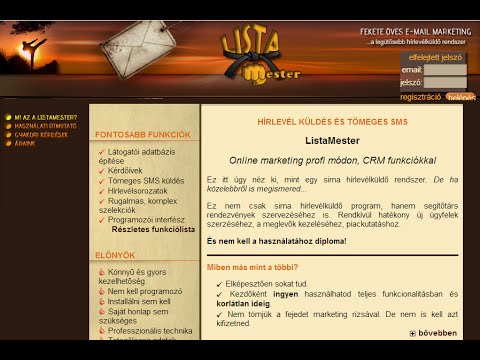Ez a wikiHow megtanítja az Apple ceruza töltését. Az Apple Pencil iPad Pro modellekkel működik. Az iPad Pencil töltéséhez csatlakoztassa a világító csatlakozót az iPad készülékéhez, vagy csatlakoztassa a töltőadapterhez, és csatlakoztassa az adaptert a töltőkábelhez. A 3. generációs iPad Pro segítségével egyszerűen csatlakoztathatja a ceruzát a mágneses csatlakozóhoz.
Lépések
1. módszer a 4 -ből: Apple ceruza töltése iPad Pro készülékkel (3. generáció)

1. lépés: Kapcsolja be a Bluetooth funkciót
Az Apple Pencil és az iPad párosításához be kell kapcsolnia a Bluetooth funkciót. A Bluetooth funkciót az iPad Pro Beállítások menüjében kapcsolhatja be. Kövesse az alábbi lépéseket a Bluetooth bekapcsolásához és az Apple Pencil párosításához.
- Nyissa meg a Beállítások kb.
- Koppintson a Bluetooth
- Érintse meg a Bluetooth kapcsolót Be állásba.
- Távolítsa el a kupakot az Apple ceruza végéről.
- A villámcsatlakozó csatlakoztatása az iPad töltőportjához.
- Koppintson a Pár.

2. lépés. Csatlakoztassa az Apple ceruzáját a mágneses csatlakozóhoz
A mágneses csatlakozó az iPad jobb oldalán található, középen.
Lásd a 4. módszert, ha többet szeretne megtudni arról, hogyan ellenőrizheti az Apple akkumulátorának százalékos arányát
2. módszer a 4 -ből: Csatlakoztassa iPad ceruzáját közvetlenül az iPad portjához

1. lépés Távolítsa el a kupakot a ceruza végén
A kupak a ceruza hátoldalán található. A kupak eltávolításával egy villámcsatlakozót fedezhet fel, amelyet iPad -hez csatlakoztathat.

2. lépés Csatlakoztassa a villámcsatlakozót közvetlenül az iPad villámcsatlakozójához
A villámport az iPad alján található, középen. Ez közvetlenül a kezdőképernyő gomb alatt található a képernyő alatt. Az Apple ceruza azonnal tölteni kezd.
A 4. módszerből megtudhatja, hogyan ellenőrizheti az Apple Pencil akkumulátorának töltöttségét
3. módszer a 4 -ből: A villám adapter használatával töltse fel a ceruzát

1. lépés Távolítsa el a kupakot a ceruza végén
A kupak a ceruza hátoldalán található. A kupak alatt egy villámcsatlakozó található, amellyel töltheti az Apple ceruzáját.

2. lépés Csatlakoztasson egy villámcsatlakozót a villám adapterhez
A villámadapter ugyanabban a csomagban található, mint az Apple ceruza. Csatlakoztassa az Apple Pencil hátoldalán található villámcsatlakozót a villámadapter egyik végéhez.

3. lépés Csatlakoztassa az iPad töltőkábelt a villám másik végéhez
Ez a kábel ugyanaz lehet, mint amelyet az iPad töltésére használ, vagy bármely más villámkábel.

4. lépés Csatlakoztassa a töltőkábelt a számítógép szabad USB -portjához
Adapterrel is csatlakoztathatja a kábelt a konnektorba az iPad ceruza feltöltéséhez. Várjon körülbelül egy órát, amíg az Apple ceruza teljesen feltöltődik.
4. módszer a 4 -ből: Az Apple ceruza akkumulátor százalékának ellenőrzése

1. lépés. Húzza lefelé a képernyő tetejét
Ekkor megjelenik az Értesítési központ képernyője.

2. lépés. Csúsztassa ujját jobbra a képernyőn
Ha jobbra húzza az értesítési központ üres részét, megjelennek a widgetek.
Ne csúsztassa jobbra az adott értesítést. Ezzel megnyitja az alkalmazást az értesítésből, a widgetek megjelenítése helyett

Lépés 3. Görgessen lefelé, és koppintson a Szerkesztés elemre
Ez a kör alakú gomb a widgetek alján.

Lépés 4. Érintse meg az Akkumulátor elemet a "További widgetek" alatt
Ez hozzáadja az Akkumulátor widgetet a kütyük listájához. Ha az Akkumulátorok már szerepel a képernyő tetején található widgetek listájában, akkor nem kell mást tennie.
A widgetek megjelenítési sorrendjét úgy is módosíthatja, hogy megérinti a widget nevétől jobbra lévő három soros ikont, és felfelé és lefelé húzza azt

5. lépés. Koppintson a Kész elemre
A képernyő tetején van. Ez visszatér a widget képernyőre. Ezt a képernyőt bármikor megtekintheti, ha lefelé húzza az ujját a képernyő tetejéről, majd jobbra az értesítési központ képernyőjén. Az Akkumulátor widget megjeleníti az iPad és az összes csatlakoztatott eszköz akkumulátorának élettartamát, beleértve az Apple ceruzát is. Amikor az Apple ceruza töltődik, egy villám ikon jelenik meg az Apple Pencil akkumulátor ikonja mellett.